excel表编辑公式计算的教程
发布时间:2016-12-22 16:25
相关话题
Excel中经常需要编辑公式进行对数据的一个计算操作,公式计算具体该如何进行编辑呢?下面是由小编分享的excel表编辑公式计算的教程,以供大家阅读和学习。
excel表编辑公式计算教程:
编辑公式计算步骤1:录入数据,或者打开数据,如图将两个数据放在两列中
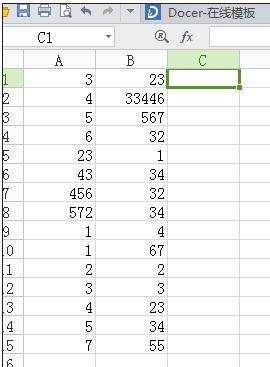
编辑公式计算步骤2:在右上角fx处输入“=A1+B1”点击回车键
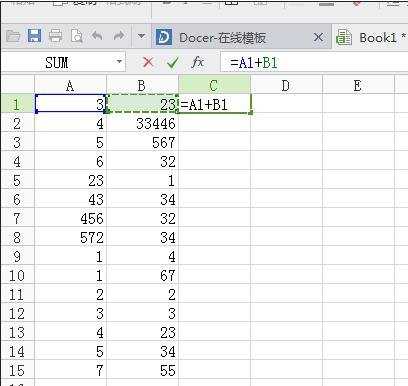
编辑公式计算步骤3:将鼠标放在C1的右下角处,
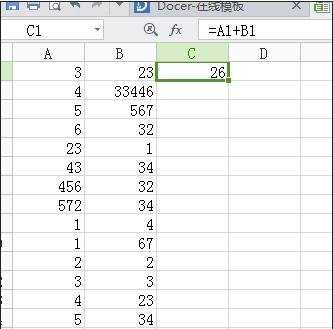
编辑公式计算步骤4:并点击鼠标左键,向下拖
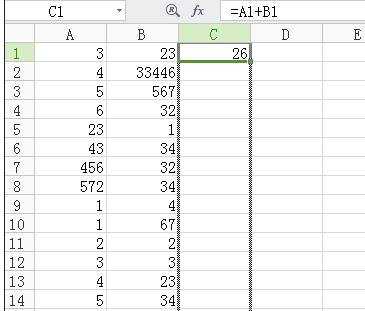
编辑公式计算步骤5:放开手后,就有结果啦
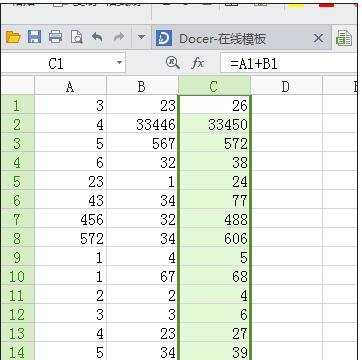
看了excel表编辑公式计算的教程还看了:
1.excel表格用公式计算的教程
2.怎么用excel2010的公式进行计算
3.excel表格设置公式计算的教程
4.Excel常用电子表格公式大全【汇总篇】
5.Excel表格乘法函数公式
6.excel表除法公式的使用教程
7.excel复制表格公式计算出来的值教程

excel表编辑公式计算的教程的评论条评论